文章詳情頁
Win11如何進行優化?Win11優化性能教程
瀏覽:130日期:2022-06-15 14:31:55
Win11如何進行優化?相信大多數用戶都已經更新到Win11系統了,今天小編就帶給大家關于Win11的優化性能教程,有需要的用戶歡迎前來觀看。
教程如下:
一、關閉視覺效果
1、打開開始菜單并搜索“高級”。
2、從結果中單擊查看高級系統設置。
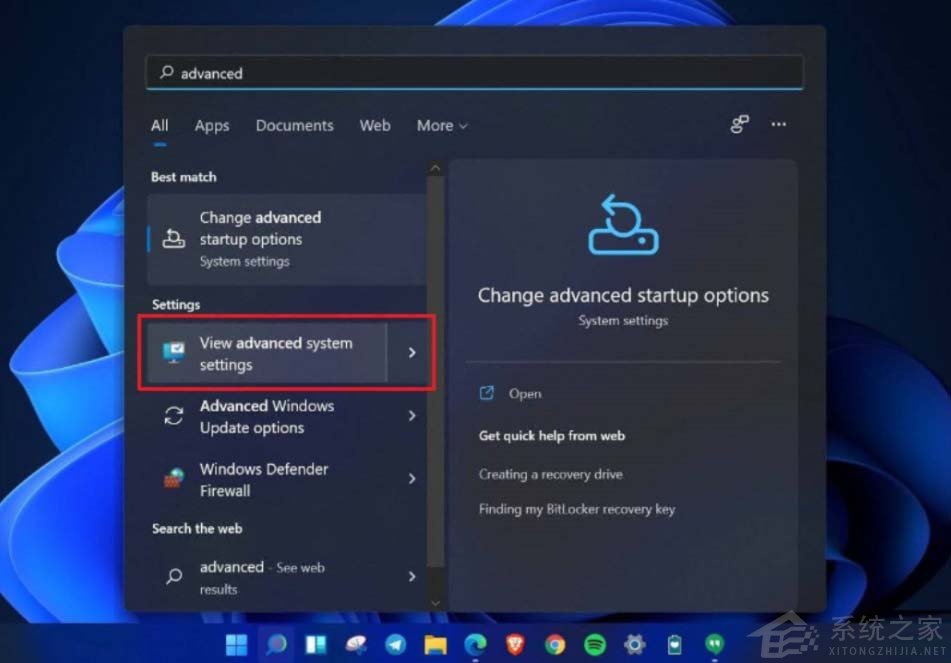
3、在這里,單擊性能下的設置。
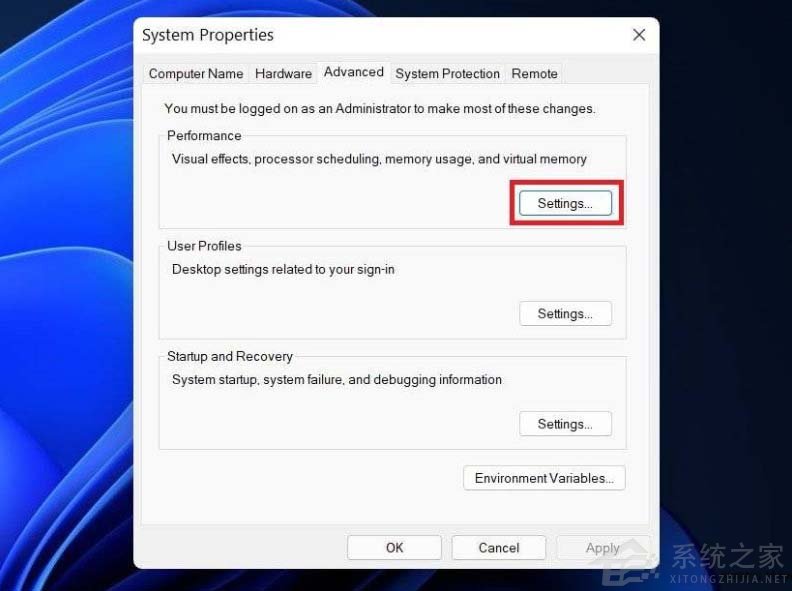
4、在下一個屏幕上,選擇調整以獲得最佳性能。
5、從下面的選項中,勾選“顯示縮略圖而不是圖標”和“平滑屏幕字體邊緣”的框。

6、然后,點擊應用并點擊確定。
二、切換到性能電源計劃
1、打開開始菜單并搜索“電源計劃”。
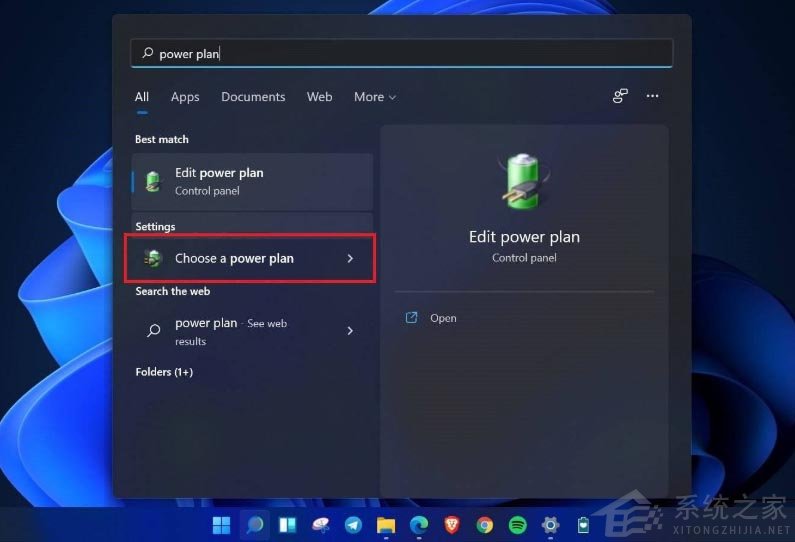
2、單擊選擇電源計劃。
3、在下一個屏幕上,查找高性能計劃并選擇它。您還可以選擇Driver Booster Power Plan進行游戲。找不到高性能?點擊邊欄中的“創建電源計劃”,選擇“高性能”,然后按照屏幕上的說明手動添加。
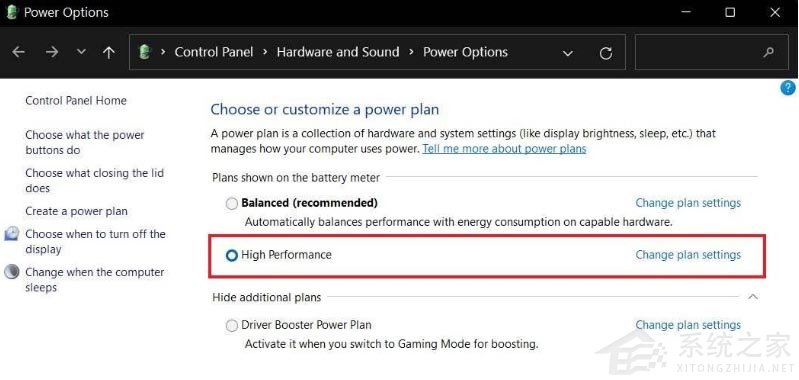
4、現在,點擊更改計劃設置>更改高級電源設置。
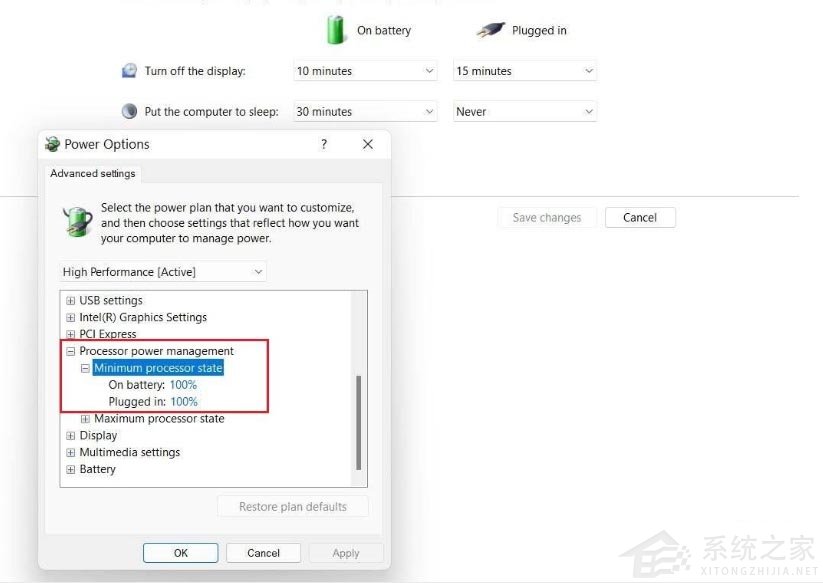
5、在這里,轉到處理器電源管理并確保最小和最大處理器狀態為 100%。
相關文章:
1. Win10 1909禁止生成“系統錯誤內存轉儲文件”怎么設置?Win10專業版禁止生成系統錯誤內存轉儲文件方法簡述2. Win10純凈版下edge瀏覽器下載被阻止咋辦?3. WinXP系統注冊表解鎖方法4. Win10系統如何徹底關閉teniodl.exe進程?5. Win7系統如何快速關機?Win7系統快速關機快捷鍵設置方法6. Win10如何預防勒索病毒 Win10預防勒索病毒操作方法7. Win10系統如何進行更新?Win10系統更新方法8. mac文本怎么添加快捷短語? mac電腦添加快捷文本短語的技巧9. 微軟規劃提升 Win10 / Win11圖形和音頻驅動質量10. Win11進不去安全模式怎么辦?Win11進不去安全模式解決方法
排行榜

 網公網安備
網公網安備